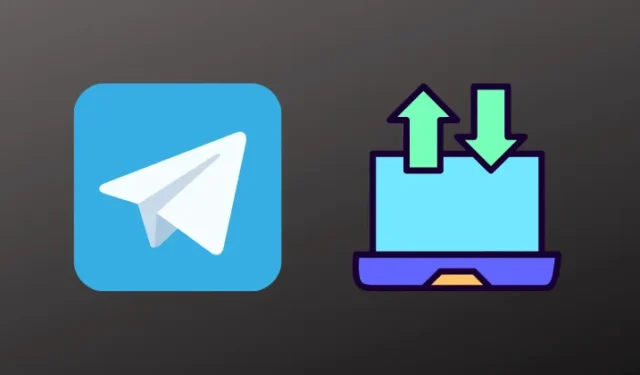
Telegram 是免費的跨平台、基於雲端的即時訊息服務,提供端對端加密視訊通話、VoIP、檔案共享和其他一些功能。
該應用程式可在多個平台上使用,並提供適用於 iOS、Android、Windows、Mac 和 Linux 的不同版本。 Telegram 也可以透過網路瀏覽器存取。
最近,許多用戶一直抱怨 Telegram 下載速度慢。這可能是由於網路連線速度慢或伺服器堵塞造成的。
如果您也遇到此錯誤,那麼您來對地方了。
如何加快 Telegram 下載速度?
方法一:關閉背景應用
如果您的智慧型手機後台運行多個消耗數據的應用程序,您的下載速度可能會受到嚴重影響。終止所有這些應用程式並檢查它們是否可以加快 Telegram 下載速度。
方法 2:檢查網路連接
Telegram 需要網路連線才能正常運作。執行速度測試以檢查您的網路連線是否穩定。如果您使用的是 Wi-Fi,請嘗試切換到行動數據。
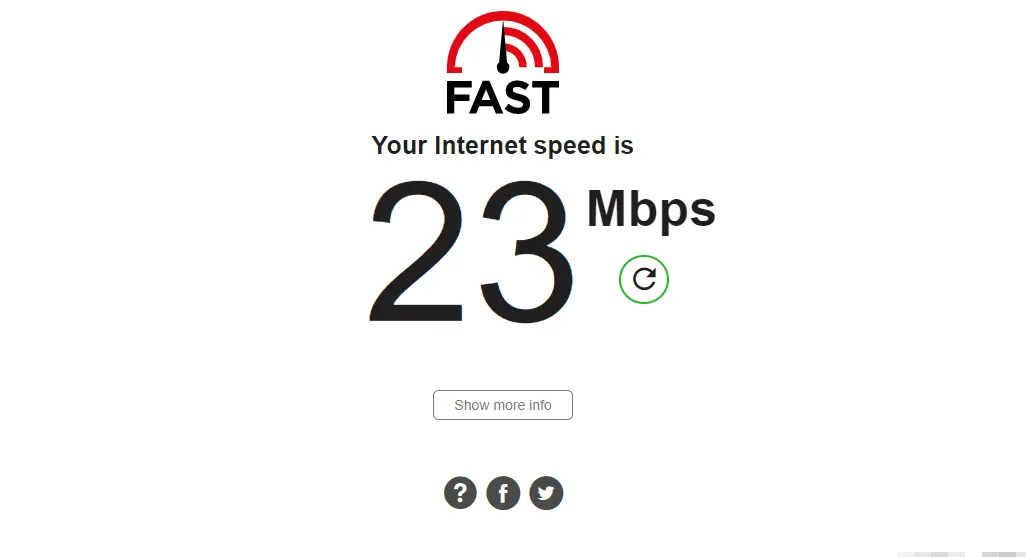
方法 3:停用自動媒體下載
啟用自動媒體下載功能將允許 Telegram 自動下載照片、影片和其他檔案。這會降低下載速度,因為頻寬將分佈在所有檔案之間。以下是停用此功能的方法:
- 開啟 Telegram 並導航至「設定」。
- 導航至數據和儲存並關閉使用行動數據、Wi-Fi和漫遊的自動媒體下載。
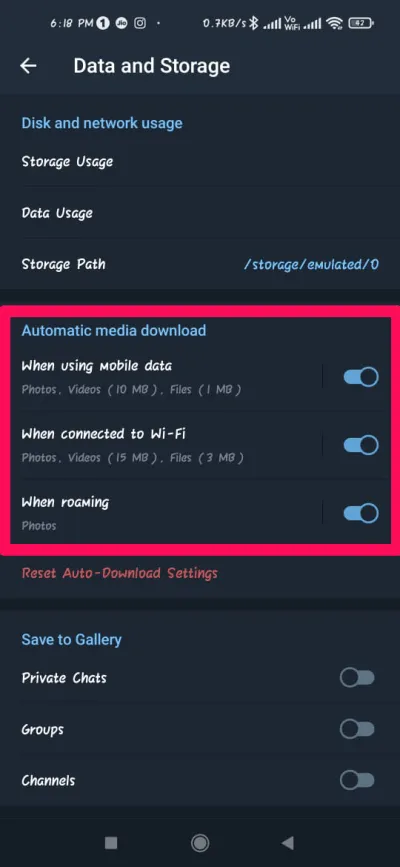
方法四:禁用VPN
使用 VPN 會修改您的 IP 位址;您的裝置將使用外國 VPN 伺服器來連接 Telegram 伺服器。
這樣做可能會引發許多錯誤,尤其是當您嘗試使用的服務在該區域不可用時。關閉 VPN,重新啟動設備,然後檢查它是否可以加快 Telegram 下載速度。
方法 5:重置網路設置
重置網路設定不會影響應用程式、照片、影片等資料。操作方法如下:
在 iOS 上
- 開啟“設定”>“常規” 。
- 向下捲動並點選「傳輸」或「重置 iPhone」 。
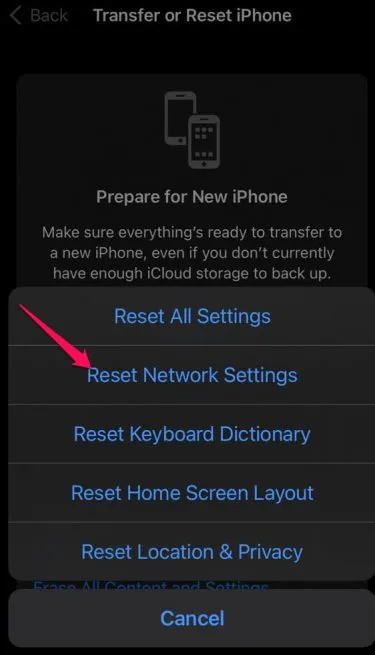
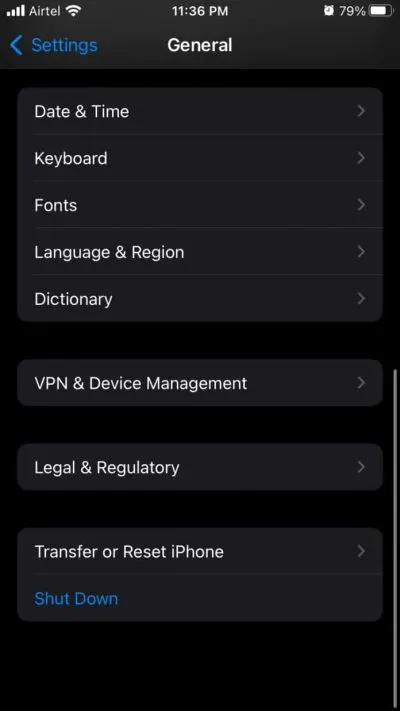
在安卓上
- 開啟「設定」應用程式並導航至「連線與分享」。
- 向下捲動並點擊重設 Wi-Fi、行動網路和藍牙。
- 最後,點擊底部的重置設定按鈕。
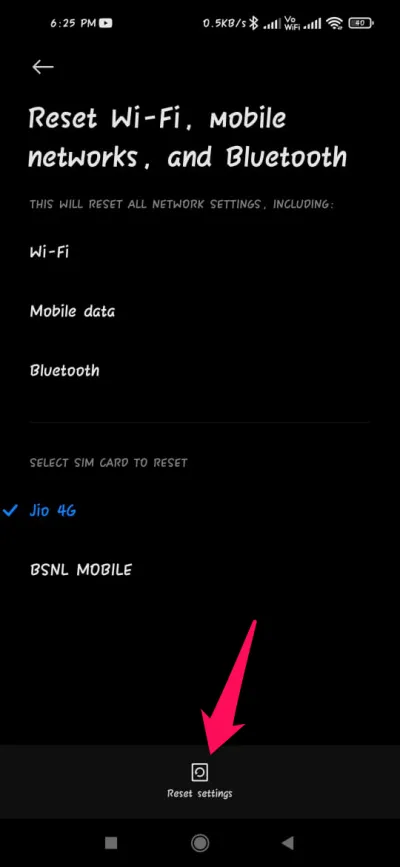
方法 6:重新安裝 Telegram
如果上述故障排除方法都無法幫助您,請考慮重新安裝 Telegram。有時,問題出在應用程式的核心檔案中,您無法手動驗證。
重新安裝應用程式並檢查它是否可以加快 Telegram 下載速度。
方法7:使用Telegram X
Telegram 是智慧型手機上完整的訊息應用程式之一。最近,它推出了更高級的版本 Telegram X。
這個 Telegram 客戶端對於幾乎完整的使用者體驗有更大的用途。它主要面向需要更多功能和流暢介面的用戶。它的一些功能包括 PIN 控制、單獨的聊天和通話選項卡、保存的訊息等。
包起來
這些是加速 Telegram 下載的主要方法。希望以上提到的方法對您有幫助。
如果您仍有任何問題,請隨時在下面發表評論。




發佈留言